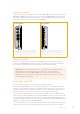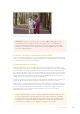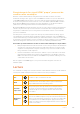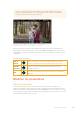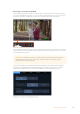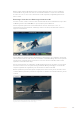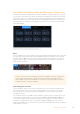User's Manual
CONSEIL Sur les modèles Video Assist 12G, vous pouvez faire défiler le clip jusqu’à un
point précis en faisant glisser le curseur vers la gauche ou vers la droite, ou en balayant
l’écran pour faire une recherche image par image.
Sur le Blackmagic 12G HDR, vous pouvez faire une recherche image
par image en balayant la vidéo vers la gauche ou vers la droite.
Certains modèles vous donnent le choix d’afficher les boutons de saut vers l’avant/l’arrière ou
l’histogramme dans la barre inférieure. Lorsque l’option Afficher histogramme est activée dans
l’onglet Réglages du menu de navigation, seuls les boutons d’enregistrement, de lecture et d’arrêt
sont visibles.
Lecture en boucle
Lire en
boucle
Une fois que le clip est en cours de lecture, appuyez à nouveau sur
le bouton de lecture pour que le Video Assist lise le clip en boucle.
Tout lire
en boucle
Touchez à nouveau le bouton de lecture pour lire tous les clips
enregistrés en boucle.
Lire
Touchez à nouveau le bouton de lecture pour revenir à une lecture en
temps réel.
Modifier les paramètres
Utiliser l’écran tactile
Tous les modèles de Video Assist sont dotés d’une large gamme de fonctionnalités et de
paramètres ajustables. Toutefois, la façon d’accéder à certains paramètres peut différer selon les
modèles. Par exemple, sur le Blackmagic Video Assist 12G HDR, le menu scopes s’active via l’icône
scopes de la barre d’outils supérieure. Sur les autres modèles Video Assist, le menu scopes s’active
en touchant l’histogramme en bas de l’écran.
165Modifier les paramètres